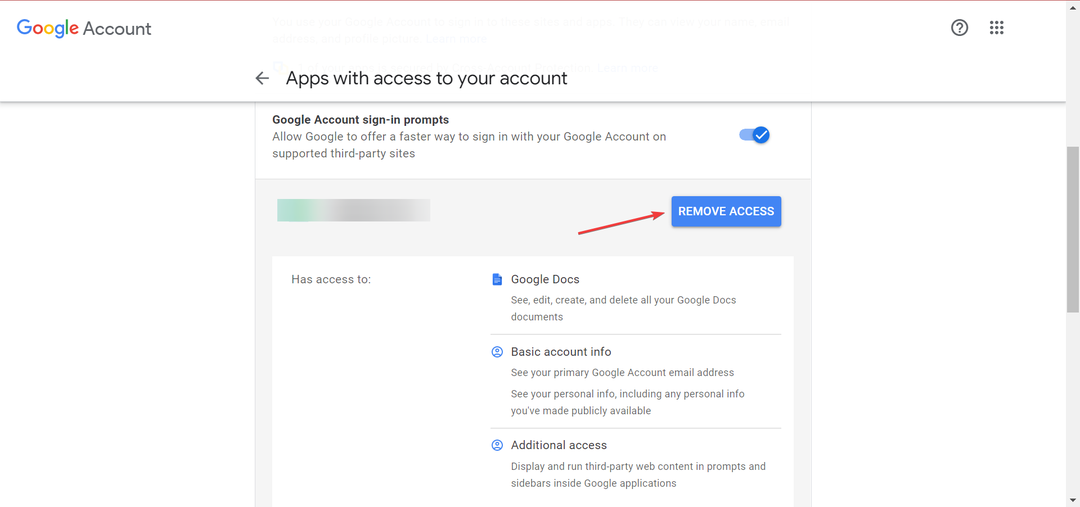Αυτό το λογισμικό θα επιδιορθώσει κοινά σφάλματα υπολογιστή, θα σας προστατεύσει από την απώλεια αρχείων, κακόβουλο λογισμικό, αστοχία υλικού και θα βελτιστοποιήσετε τον υπολογιστή σας για μέγιστη απόδοση. Διορθώστε τα προβλήματα του υπολογιστή και αφαιρέστε τους ιούς τώρα σε 3 εύκολα βήματα:
- Κατεβάστε το εργαλείο επισκευής Restoro PC που συνοδεύεται από κατοχυρωμένες τεχνολογίες (διαθέσιμο δίπλωμα ευρεσιτεχνίας εδώ).
- Κάντε κλικ Εναρξη σάρωσης για να βρείτε ζητήματα των Windows που θα μπορούσαν να προκαλέσουν προβλήματα στον υπολογιστή.
- Κάντε κλικ Φτιάξ'τα όλα για να διορθώσετε ζητήματα που επηρεάζουν την ασφάλεια και την απόδοση του υπολογιστή σας
- Το Restoro κατεβάστηκε από 0 αναγνώστες αυτόν τον μήνα.
Το εργαλείο Regedit (πρόγραμμα επεξεργασίας μητρώου) στα Windows 10 επιτρέπει στους χρήστες να κάνουν κάποια τροποποίηση στα κλειδιά και τις τιμές μητρώου. Ωστόσο, κατά καιρούς διαγραφή ορισμένων αρχείων μητρώου
μέσω του Regedit, μπορεί να συναντήσετε το Σφάλμα κατά τη σύνταξη των νέων περιεχομένων της τιμής στα Windows 10. Οι επηρεαζόμενοι χρήστες πήγαν στο Φόρουμ κοινότητας της Microsoft για να εξηγήσει το πρόβλημα.Προσπάθησα να διαγράψω ορισμένα αρχεία μητρώου μέσω regedit (επίσης δοκιμάστηκε συντόμευση, εκκίνηση ως admin) αλλά κάθε φορά που προσπαθώ είτε να διαγράψω ολόκληρο το αρχείο, είτε να προσαρμόσω την τιμή του, λαμβάνω τα ακόλουθα Σφάλματα:
κατά την προσπάθεια διαγραφής:
"Δεν είναι δυνατή η διαγραφή όλων των καθορισμένων τιμών"
κατά την προσπάθεια διαγραφής της τιμής του:
"Δεν είναι δυνατή η επεξεργασία: Σφάλμα κατά την εγγραφή νέων περιεχομένων της τιμής. "
Ακολουθήστε αυτά τα βήματα για να διορθώσετε αυτό το σφάλμα στα Windows 10.
Πώς μπορώ να διορθώσω την τιμή επεξεργασίας σφαλμάτων στο μητρώο;
1. Εκτελέστε το Regedit ως διαχειριστής
- Μεταβείτε στη Διαχείριση εργασιών και σκοτώστε τη διαδικασία εφαρμογής ενός προγράμματος στο οποίο κάνετε αλλαγές.
- Τύπος regedit στη γραμμή αναζήτησης.
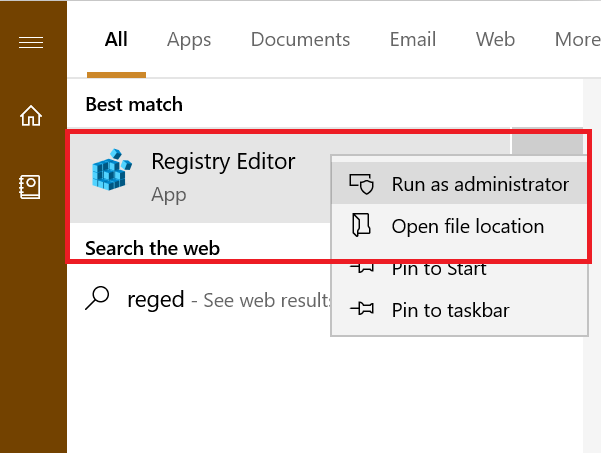
- Κάντε δεξί κλικ στον Επεξεργαστή Μητρώου και επιλέξτε Εκτέλεση ως διαχειριστής.
- Τώρα προσπαθήστε να κάνετε τις αλλαγές που προσπαθούσατε να κάνετε και ελέγξτε αν το σφάλμα επιλύθηκε.
Ξεχάστε τη μακροχρόνια χειροκίνητη προσέγγιση με αυτά τα αυτοματοποιημένα καθαριστικά μητρώου.
2. Αλλαγή άδειας για φάκελο μητρώου
- Τύπος Πλήκτρο Windows + R για να ανοίξετε το Run.
- Τύπος regedit και πατήστε Εντάξει για να ανοίξετε το Επεξεργαστής μητρώου.
- Στον επεξεργαστή μητρώου μεταβείτε στη θέση του αρχείου μητρώου που έχει ως αποτέλεσμα το σφάλμα.
- Κάντε δεξί κλικ στο φάκελο και επιλέξτε Άδειες.
- Στο Ασφάλεια καρτέλα, στην ενότητα "Άδεια για πακέτα εφαρμογών" έλεγξε το Αρνούμαι στήλη.
- Εάν κάποιο από τα δικαιώματα (Πλήρης έλεγχος, ανάγνωση, ειδικά δικαιώματαελέγχεται κάτω Αρνούμαι στήλη, αποεπιλέξτε το.
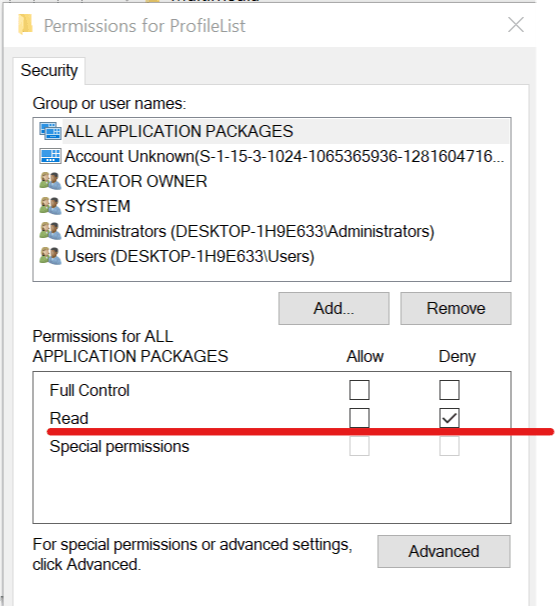
- Κάντε κλικ στο Ισχύουν και κάντε κλικ Εντάξει για να αποθηκεύσετε τις αλλαγές.
- Κλείστε και ανοίξτε ξανά το Επεξεργαστής μητρώου και ελέγξτε εάν μπορείτε να κάνετε τις αλλαγές χωρίς να λάβετε κανένα σφάλμα.
3. Εκκίνηση σε ασφαλή λειτουργία
- Τύπος Πλήκτρο Windows + R για να ανοίξετε το τρέξιμο.
- Τύπος msconfig και πατήστε Εντάξει για να ανοίξετε τη Διαμόρφωση συστήματος.
- Ανοιξε το Μπότα καρτέλα και επιλέξτε "Ασφαλής εκκίνησηΚάτω από τις Επιλογές εκκίνησης.
- Κάντε κλικ Ισχύουν και ΕΝΤΑΞΕΙ.
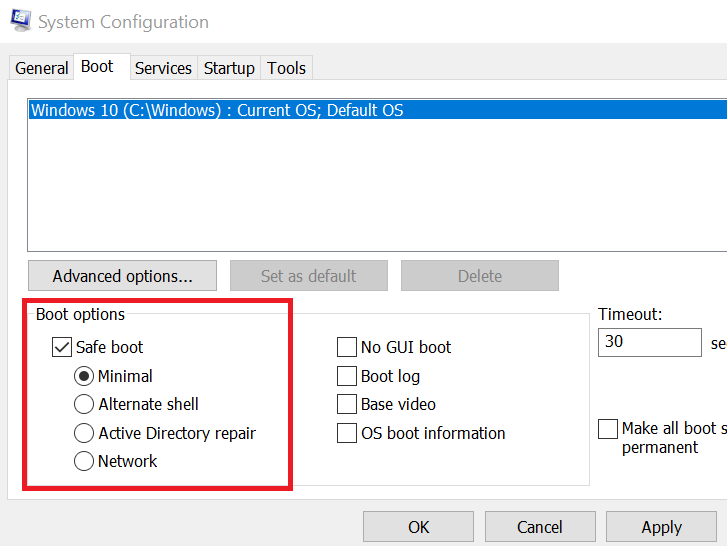
- Θα σας ζητήσει να κάνετε επανεκκίνηση του συστήματος, κάντε κλικ στο Επανεκκίνηση.
- Μετά την επανεκκίνηση, ανοίξτε τον Επεξεργαστή Μητρώου και προσπαθήστε να διαγράψετε το αρχείο. Αυτό θα σας επιτρέψει να κάνετε οποιεσδήποτε αλλαγές εάν το σφάλμα προκαλείται από μια εφαρμογή τρίτου μέρους.
ΣΧΕΤΙΚΕΣ ΙΣΤΟΡΙΕΣ ΠΟΥ ΜΠΟΡΕΙ ΝΑ Αρέσει:
- Εάν δεν μπορείτε να επεξεργαστείτε το μητρώο των Windows 10, αυτή η γρήγορη λύση θα σας βοηθήσει
- Τρόπος καθαρισμού του μητρώου των Windows 10 / 8.1
- Δεν είναι δυνατή η πρόσβαση στον Επεξεργαστή Μητρώου στα Windows 10 [FIX]
 Εξακολουθείτε να αντιμετωπίζετε προβλήματα;Διορθώστε τα με αυτό το εργαλείο:
Εξακολουθείτε να αντιμετωπίζετε προβλήματα;Διορθώστε τα με αυτό το εργαλείο:
- Κάντε λήψη αυτού του εργαλείου επισκευής υπολογιστή βαθμολογήθηκε Μεγάλη στο TrustPilot.com (η λήψη ξεκινά από αυτήν τη σελίδα).
- Κάντε κλικ Εναρξη σάρωσης για να βρείτε ζητήματα των Windows που θα μπορούσαν να προκαλέσουν προβλήματα στον υπολογιστή.
- Κάντε κλικ Φτιάξ'τα όλα για την επίλυση προβλημάτων με τις κατοχυρωμένες τεχνολογίες (Αποκλειστική έκπτωση για τους αναγνώστες μας).
Το Restoro κατεβάστηκε από 0 αναγνώστες αυτόν τον μήνα.